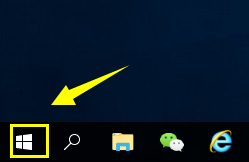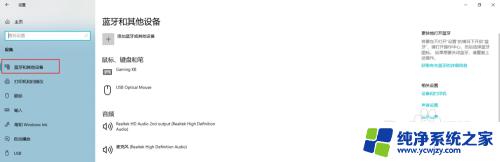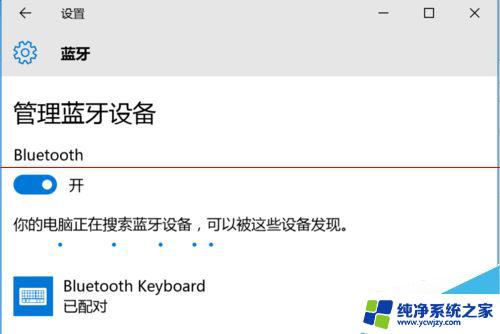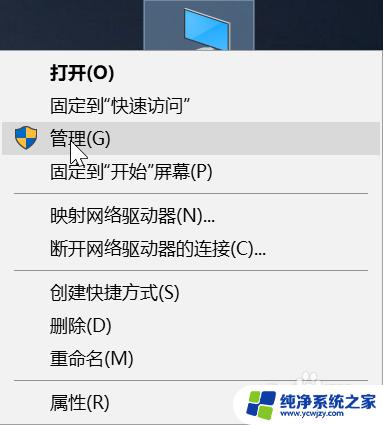win10怎么连接蓝牙键盘
更新时间:2024-07-18 13:44:12作者:jiang
在如今的数字化时代,蓝牙键盘已经成为许多人办公生活中不可或缺的工具,对于一些新手来说,如何连接蓝牙键盘到他们的Win10电脑可能是一个挑战。幸运的是连接蓝牙键盘到Win10电脑其实并不复杂,只需要按照一些简单的步骤来完成。接下来我们将介绍如何在Win10电脑上连接蓝牙键盘的步骤,让您能够轻松地使用蓝牙键盘进行办公工作。
操作方法:
1.点击设备选项
点击打开Windows设置界面的设备选项。
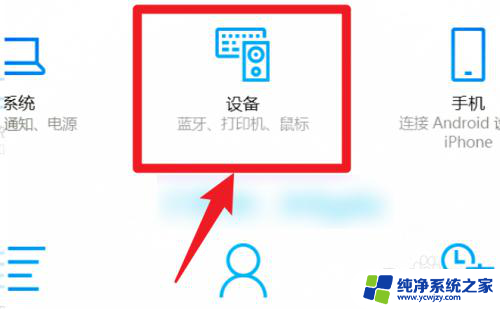
2.点击添加蓝牙选项
点击选择蓝牙功能内的添加选项。
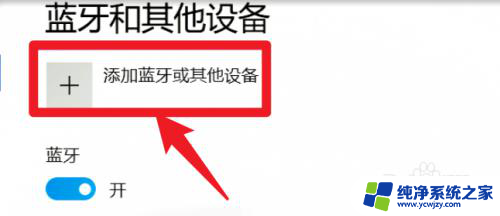
3.选择蓝牙选项
点击选择添加界面内的蓝牙选项。
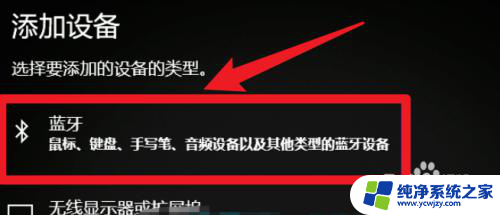
4.选择蓝牙键盘选项
点击选择需要连接的蓝牙键盘选项完成连接。
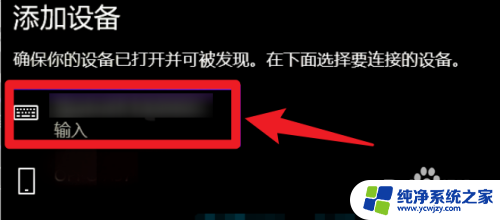
以上就是win10如何连接蓝牙键盘的所有内容,如果遇到这种情况,你可以按照以上步骤解决问题,非常简单快速。